生产企业出口退税申报系统2.1版操作指南
生产企业出口退税申报操作指南
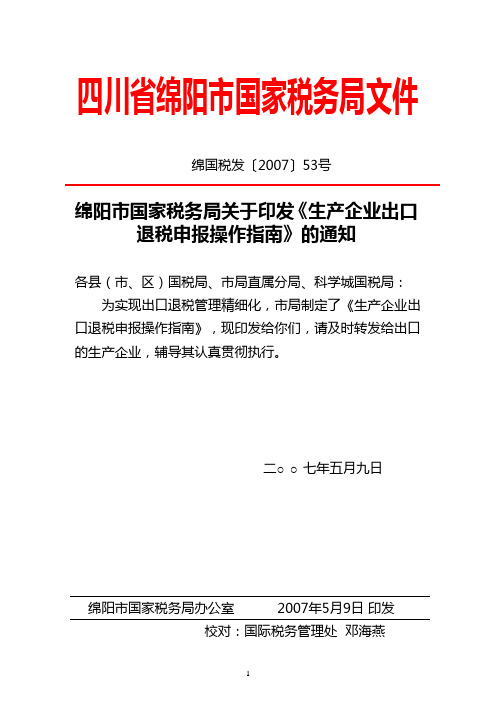
四川省绵阳市国家税务局文件绵国税发…2007‟53号绵阳市国家税务局关于印发•生产企业出口退税申报操作指南‣的通知各县(市、区)国税局、市局直属分局、科学城国税局:为实现出口退税管理精细化,市局制定了•生产企业出口退税申报操作指南‣,现印发给你们,请及时转发给出口的生产企业,辅导其认真贯彻执行。
二○○七年五月九日绵阳市国家税务局办公室 2007年5月9日印发校对:国际税务管理处邓海燕生产企业出口退税申报操作指南一、出口退税审核的基本原理生产企业在报关出口时应在电子口岸子系统中提交报关信息,同时海关把企业出口的信息录入金关系统生成电子信息,并逐级报送到企业当地主管税务机关。
企业在获得报关单、收汇核销单等纸质单证后,通过这套生产企业出口申报系统把出口信息生成在软盘上,并报送进入主管税务局的审核系统,然后在审核系统中和海关反馈的电子信息、外汇管理局反馈的电子信息进行电子对碰从而决定退税事宜。
由于电子信息要从地方海关报到海关总署,海关总署再报到国家税务总局,然后由国家税务总局把电子信息分清到各地退税机关,这样电子信息就滞后许多,一般来说企业出口的电子信息反馈给当地主管税务机关,要在月底才能得到,因此生产企业在正式申报前就需要一个预申报的过程,其实,预申报过程就是将基本数据录入本系统中并生成免抵退汇总表,而正式申报则是在电子信息到达时和企业报送来的数据(包括免抵退汇总表等)进行电子对碰,从而决定是否有退税,若有则计算出企业实际退税额。
以上过程图示如下:二、申报总体步骤第一步免抵退税明细数据采集第二步免抵退预申报第三步预审疑点反馈处理第四步生成明细数据第五步模拟出具免税证明(无进料加工业务的没有这一步)第六步纳税申报数据采集第七步免抵退汇总数据采集第八步免抵退税正式申报第九步正式审核反馈信息处理三、系统维护此步骤只针对新使用本系统的企业和系统升级1、系统进入方法:(1)申报系统安装好后,在windows画面上依次点击“开始”——“程序”——“出口退税电子化管理系统”——“生产企业出口退税申报”启动申报系统;(2)初次使用,在出现的画面的“用户名”栏录入“sa”(小写),“密码”为空,按“确定”键即可进入下一个画面,在下一个画面上输入“当前所属期”,按“确定”键即可进入系统。
生产企业出口退税申报系统应用电子口岸出口报关单电子数据操作_

生产企业操作指南—配置企业信息
金三需求
生产企业操作指南—配置企业信息
第四步: 进入企业信息修改界面后逐一修改填写 以下项目信息。 企业代码、纳税人识别号、用户名称、 纳税人类别、计税计算方法、进料计算 方法、分类管理代码
生产企业操作指南—配置企业信息
金三需求
生产企业操作指南—配置系统参数
第一步: 进入系统选择以下顺序菜单 “系统维护”——“系统配置”——“系 统参数设置与修改”
金三需求
生产企业操作指南—配置系统参数—功能配置Ⅰ
第三步: 进入“功能配置Ⅰ”界面后按照实际情 况填写以下项目: (1)电子口岸IC卡号码:IC卡正面或背 面的13位的数字。 (2)电子口岸IC卡密码:IC卡密码默认 为,如已口岸自行修改过,请填写修改 后的密码。
生产企业操作指南—配置系统参数—功能配置Ⅰ
生产企业操作指南—配置系统参数—功能配置Ⅱ
“运费折算进制”、“保费折算进制”、 “杂费折算进制”的配置: 该配置项的作用主要是用于区别电子口 岸传递的运费、保费、杂费是以百分比 还是千分比计算。 默认情况下配置选择都为百分比,用户 不需修改。
生产企业操作指南—配置系统参数—功能配置Ⅱ
金三需求
生产企业操作指南—应用出口报关单数据
操作步骤: 8. 解析失败,提示“解析的xml文件格式不 正确”,这时说明下载的报关单文件格式不 正确,建议企业尝试改变查询条件重新下载 报关单数据。 9. 解密失败并提示出失败原因,这时建议企 业根据提示的失败原因进行解决。
生产企业操作指南—应用出口报关单数据
第二步:报关单数据查询
“基础数据采集”——“外部数据读 入”——“出口报关单数据查询与确认”。 在该界面中可查询上一步中读入的报关 单数据。
生产企业出口退税申报流程详解

生产企业出口退税申报流程详解
一、准备工作
1.开立企业银行账户:退税款项将会打到该账户中,所以需要提前开立企业银行账户。
3.准备相关资料:包括企业的营业执照、税务登记证、开具的增值税专用发票等。
二、填写退税申报表
1.登录电子税务局:通过网上登录电子税务局,选择申报退税功能。
三、申报表核对和审核
1.申报表核对:税务局会对申报表中的各项信息进行核对,包括企业的基本信息、销售金额、货物种类等。
四、退税核验
1.现场核验:税务局可能会要求企业进行现场核查,包括企业生产现场、货物库存等真实情况的核验。
五、退税款项核实和支付
1.退税款项核实:税务局根据企业的申报表、实际销售情况和核验结果,核实退税金额,并填报相关数据。
六、返还增值税
1.返还增值税:根据退税额度,税务局将按照规定的退税比例返还部分或全部的增值税。
生产企业出口退税申报系统操作说明
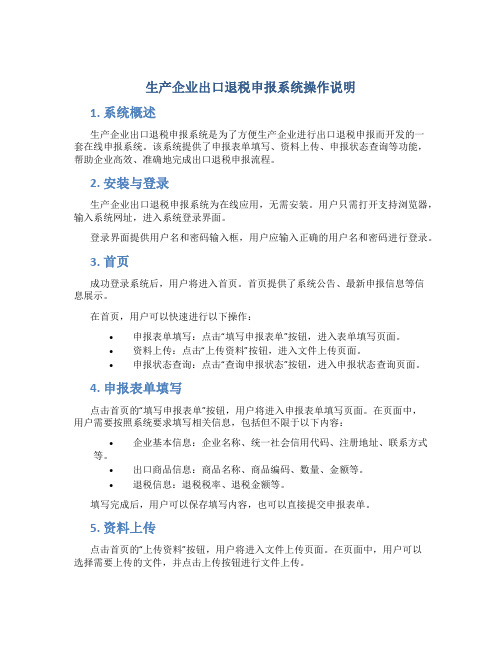
生产企业出口退税申报系统操作说明1. 系统概述生产企业出口退税申报系统是为了方便生产企业进行出口退税申报而开发的一套在线申报系统。
该系统提供了申报表单填写、资料上传、申报状态查询等功能,帮助企业高效、准确地完成出口退税申报流程。
2. 安装与登录生产企业出口退税申报系统为在线应用,无需安装。
用户只需打开支持浏览器,输入系统网址,进入系统登录界面。
登录界面提供用户名和密码输入框,用户应输入正确的用户名和密码进行登录。
3. 首页成功登录系统后,用户将进入首页。
首页提供了系统公告、最新申报信息等信息展示。
在首页,用户可以快速进行以下操作:•申报表单填写:点击“填写申报表单”按钮,进入表单填写页面。
•资料上传:点击“上传资料”按钮,进入文件上传页面。
•申报状态查询:点击“查询申报状态”按钮,进入申报状态查询页面。
4. 申报表单填写点击首页的“填写申报表单”按钮,用户将进入申报表单填写页面。
在页面中,用户需要按照系统要求填写相关信息,包括但不限于以下内容:•企业基本信息:企业名称、统一社会信用代码、注册地址、联系方式等。
•出口商品信息:商品名称、商品编码、数量、金额等。
•退税信息:退税税率、退税金额等。
填写完成后,用户可以保存填写内容,也可以直接提交申报表单。
5. 资料上传点击首页的“上传资料”按钮,用户将进入文件上传页面。
在页面中,用户可以选择需要上传的文件,并点击上传按钮进行文件上传。
系统接受的文件类型包括但不限于以下类型: - Word文档(.doc/.docx) - Excel文件(.xls/.xlsx) - PDF文件(.pdf) - 压缩文件(.zip/.rar)用户可以一次上传多个文件。
上传完成后,系统将自动将文件与申报表单关联起来。
6. 申报状态查询点击首页的“查询申报状态”按钮,用户将进入申报状态查询页面。
在页面中,用户可以根据申报日期、申报编号等信息查询申报状态。
查询结果将显示申报状态,包括已提交、待审核、审核通过、审核不通过等。
生产企业出口退税申报系统操作说明

生产企业出口退税申报系统操作说明一、系统介绍二、系统登录1.打开生产企业出口退税申报系统的网址,并进入登录页面。
2.输入用户名和密码,进行身份验证。
3.登录成功后,进入系统主界面。
三、新建申报1.在主界面上点击“新建申报”按钮。
2.在弹出的页面中填写相关申报信息,包括退税类别、申报日期、申报单位等。
3.点击“保存”按钮,保存新建的申报信息。
四、填写申报表1.在申报列表中找到需要填写的申报信息,点击“填写申报表”按钮。
2.在弹出的页面中按照系统提供的模板填写相关申报表格,包括商品编码、数量、金额等。
3.填写完毕后,点击“保存”按钮,保存填写的申报表格。
五、上传附件1.在申报列表中找到需要上传附件的申报信息,点击“上传附件”按钮。
2.在弹出的页面中选择需要上传的附件文件,并点击“确定”按钮。
3.系统将进行附件文件的上传和保存。
六、提交申报1.在申报列表中找到需要提交的申报信息,点击“提交申报”按钮。
2.系统将自动进行数据的校验和审核,确保数据的准确性和完整性。
3.审核通过后,系统将生成申报单号,并显示在申报列表中。
七、查看申报状态1.在申报列表中找到已提交的申报信息,点击“查看申报状态”按钮。
2.系统将显示申报的当前状态,包括审核中、审核通过、退税中等。
3.根据当前状态,可自行决定是否需要进行后续操作。
八、修改申报信息1.在申报列表中找到需要修改的申报信息,点击“修改申报信息”按钮。
2.在弹出的页面中进行相关信息的修改。
3.修改完成后,点击“保存”按钮,保存修改后的申报信息。
九、撤销申报1.在申报列表中找到需要撤销的申报信息,点击“撤销申报”按钮。
2.系统将进行确认操作,确认后将撤销该申报信息。
3.撤销后的申报信息将不再显示在申报列表中。
十、系统退出1.在主界面上点击“退出系统”按钮。
2.系统将进行确认操作,确认后将退出登录状态。
外贸企业出口退税申报系统2.1版操作指南
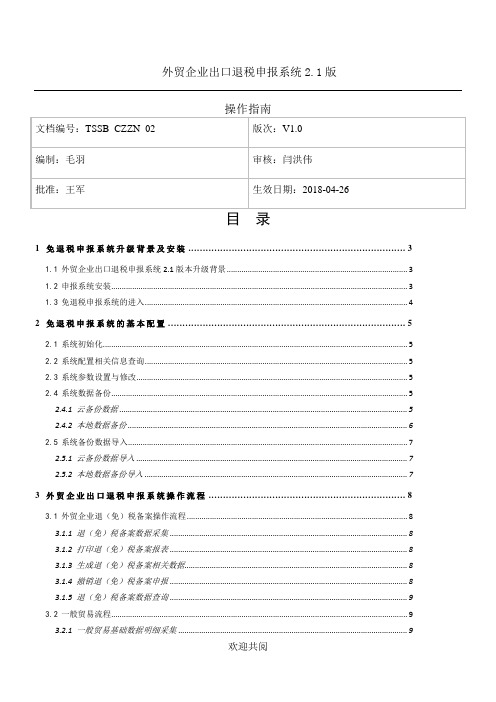
操作指南
文档编号:TSSB_CZZN_02
版次:V1.0
编制:毛羽
审核:闫洪伟
批准:王军
生效日期:2018-04-26
1
外贸企业出口退税申报系统
根据国家税务总局公告2018年第16号关于出口退(免)税申报有关问题的公告、财税〔2018〕32号关于调整增值税税率的通知,及相应业务需求,税务总局对现行出口退税申报系统进行升级调整。
(备案操作流程向导)
图3-2
退(免)税备案数据采集
如果为新办企业,需向税务机关提交退(免)税备案申请。选择申报系统“备案申请向导”第一步“退(免)税备案数据采集”中的“出口退(免)税备案”,根据企业的真实信息进行数据录入,如图:
图3-3
打印退(免)税备案报表
选择申报系统“备案申请向导”第二步“打印退(免)税备案报表”,选择对应的打印表单进行打印,如图:
2.未被认定为需要申报收汇资料的企业可以不用申报收汇表,如有特殊情况,可根据当地主管税务机关要求自行申报。申报截止日期同出口货物明细一样,到次年4月30日的纳税申报期之前,按照规定提供收汇资料,如果属于不能收汇的,提供的是“出口货物不能收汇申报表”(未认定)的表单。
3.被认定需提供收汇的企业数据与明细申报数据一并生成;未被认定为需要提供收汇的企业,收汇数据是单独模块生成。
注意事项:
如使用“企业信息导入”按钮导入备份时,需选择备份文件夹中的“JSdotnet.db”文件进行导入,“企业信息导入”只导入备份中的企业相关信息,而不导入备份数据,并且企业信息设置后,便无法进行修改。
2
系统初始化
初次进入申报系统,建议进行“系统初始化”操作。
点击“系统维护”菜单,选择“系统初始化”项,在弹出对话框中输入“YES”后点击“确定”按钮,即可完成系统初始化操作,并重入系统(仅在系统装入或第一次正式使用该系统时执行)。如图:
外贸企业申报系统2.1调整内容

1
备案相关申请调整——备案变更
备案变更可选事项和出口退免税备案表中事项一致。
1
原模板
备案相关申请调整——打印报表
新模板
2
免退税业务调整
免 退 税 业 务 调 整
(1)调整换汇成本检查计算方式,以关联号条件计 算换汇成本 (2)取消进货分批单打印,保留录入查询功能
(3)取消预申报流程,调整有关预申报相关文字
表编号。未办理对外贸易备案登记的,不填写该项目。
3. 退税银行账号:退税开户银行账号。填写退税银行账号,必须是税务登记信息中已经登记 的银行账号。
4. 退税管理类型:出口退(免)税管理类型,可多选。包含SDQ-特殊区域内申报水电气退税
业务的生产企业 WL-外轮、远洋运输供应公司 WZYFJG-外资研发机构 NZYFJG-内资研发机 构 RZZL-融资租赁 WZHQY-无纸化企业 LMQY-列名生产企业 WTJYCK-受卷烟生产企业委托 出口自产卷烟的卷烟出口企业 QYGTS-启运港退税。
新系统
取消带有预审字样的文字描述。
3
其他相关业务调整
其 他 相 关 业 务
(1)调整《出口退(免)税凭证无相关电子信息申报表》采集项、校验、填 报说明及打印等项目
(2)调整《出口退(免)税延期申报申请表》采集项、校验、填报说明及 打印等项目
(3)调整《退运已补税(未退税)证明申请表》采集项、检验、填报说明等 项目,增加 “退运”、“改单”、“撤单”业务类型
5. 由于企业办税人员伤亡、突发危重疾病或者擅自离职,未能办理交接手续,导致不能按期提供
出口退(免)税申报凭证; 6. 由于企业向海关提出修改出口货物报关单申请,在出口退(免)税申报期限截止之日前海关未 完成修改,导致不能按期提供出口货物报关单; 7. 有关政府部门在出口退(免)税申报期限截止之日前未出具出口退(免)税申报所需凭证资料; 8. 国家税务总局规定的其他情形。
生产企业出口退税申报系统操作流程

生产企业出口退税申报系统操作流程一、下载海关报关单已结关信息(一)进入电子口岸,点击“出口结关报关单”打开结关报关单下载介面(二)选择下载关单围(条件)(三)点击“查询”,系统会显示符合条件的查询结果(四)输入文件保存路径,点击“下载”将报关单信息下载到本地。
二、申报系统读入报关单数据及进行数据录入相关操作(以生产企业为例,外贸企业的操作法基本一样)(一)设置申报系统电子口岸卡信息通过申报系统“系统维护→系统配置→系统参数设置与修改”,选择“功能配置I”,在“电子口岸卡信息(电子口岸数据应用)”项下输入IC卡号、IC卡密码,点击“确定”完成电子口岸卡信息的设置。
(二)读入电子口岸出口报关单数据通过申报系统“基础数据采集→外部数据采集→出口报关单数据查询与读入”,进入操作界面后,点击“数据读入”,选择从电子口岸下载的报关单信息压缩文件进行读入操作。
(三)汇率及贸易性质配置1.出口商品汇率配置通过申报系统“基础数据采集→外部数据采集→出口商品汇率配置”,进入操作界面后,按币种增加当月出口商品对应的汇率。
2.海关贸易性质配置通过申报系统“基础数据采集→外部数据采集→海关贸易性质配置”,进入操作界面后,按贸易性质增加对应的关联业务表。
(四)出口报关单数据确认通过申报系统“基础数据采集→外部数据采集→出口报关单数据修改与确认”,进入操作界面后,先在左边的索引窗口中单勾选对应的报关单号,然后可以同“数据确认”或“批量处理”功能对勾选的报关单进行确认操作。
报关单数据确认后,相关的电子信息将自动转入到对应的关联业务表中。
若在数据确认后,发现勾选错报关单的,可以通过“数据恢复”功能将对应的报关单恢复为未确认状态,系统会自动删除关联业务表中对应的明细记录。
(五)补充出口明细申报数据指标完成数据确认操作的,相关的出口明细记录自动转入到对应的关联业务表中,如关联业务表为“出口货物明细申报表”。
通过申报系统“基础数据采集→出口货物明细劳务录入→出口货物明细申报录入”,进入操作界面后,逐条记录进行修改,补充录入对应的出口发票号,并根据实际情况录入“业务类型代码”指标。
出口退税申报系统实用操作指南

《出口退税申报系统》实用操作指南(以生产企业申报系统版为例)一、系统简介《出口退税申报系统》是《出口退税计算机网络管理系统》的子系统,是为适应出口退税计算机管理需要开发的一个出口企业端申报软件。
出口企业在收齐出口退税申报原始单证后,应根据原始单证内容使用《出口退税申报系统》录入出口退税申报数据、打印退税申报明细表、生成退税申报软盘。
出口企业发生相关业务需要开具各种单证时,可使用申报系统录入单证申报数据、打印单证申报表、生成单证申报软盘。
通过申报系统可快速准确生成退税申报报表及电子数据,避免手工申报带来的种种弊端,提高出口企业退税申报工作效率。
实现对出口企业退税申报工作的科学化、规范化管理。
二、系统运行环境硬件:586以上CPU的PC机,64M以上内存,硬盘可用空间保留1G以上;显示器设置800X600或1024X768分辨率;可支持宽行打印纸或A3幅面的打印机。
软件:WINDOWS系列操作系统;MS OFFICE 97/2000/XP;可以不安装,但建议安装Visual Foxpro 中文版;不要安装Visual Foxpro 英文版,操作系统底层资源文件冲突,影响系统正常运行。
三、系统的安装双击系统安装文件:“生产企业退税申报版”,安装文件自解压缩及启动完成后出现画面:点击下一步(N)按钮后显示:如果接受“许可证协议”请点击是(Y)显示:如果要更改安装文件夹,点击浏览按钮,显示:选择或输入文件夹名称,点击确定返回到上一步画面。
注:1.系统默认安装文件夹:“C:\出口退税电子化管理系统\生产企业出口退税申报\”2.安装文件夹不能含有空格,特别不要安装到“program files\”以及“my document\”等文件夹下点击下一步(N)继续点击下一步(N)继续点击下一步(N)继续。
点击完成,安装过程结束。
系统安装完成后自动在桌面上建立图标。
四、系统的启动系统的启动:点击开始→程序→出口退税电子化管理系统→生产企业出口退税申报或双击电脑桌面上生产企业出口退税申报图标后显示:系统初始用户名为小写sa ,口令为空,在用户名栏内输入sa 并点击确定后显示:输入申报退税资料所属年月后点击确定进入系统主界面,启动完成。
生产企业出口退税的步骤

生产企业出口退税的步骤关于生产企业出口退税关于出口退税(一)生产企业退税申报(无进料加工业务)流程1 退税申报资料1.1 出口专用发票(退税联)1.2 出口报关单(退税联/报关预录入单)1.3 出口核销单(已核销的核销单之右联)1.4 申报软盘/U盘(内有所属期申报明细数据比如200507MX/汇总数据比如200507HZ)1.5 申报系统中列印的申报报表(明细表与汇总表)1.6 所属期增值税纳税申报表(包括表二)2 申报资料整理2.1 收到的报关单、核销单与对应的出口发票或前期单证不齐数据一一对应2.2 检查是否有即将过期的单证未到/未核销,及时跟催报关员2.3 列印报关预录入单2.3.1 报关单未及时返回公司,当期需进行明细申报2.3.2 海关电子口岸查询该单信息,跟催报关员列印或由报关行回传预录入单2.4 在免抵退税申报记录表中填写相关信息(详见附件一)3 单证申报方式3.1 单证齐全申报(指报关单核销单全部齐全)3.2 单证不齐申报3.2.1 报关单核销单不齐申报,单证不齐申报标志BH(有报关预录入单)3.2.2 核销单不齐申报,单证不齐申报标志H4 退税申报程序4.1 预申报4.1.1 每月十日左右4.1.2 带软盘/U盘(内有明细申报数据文件)到税局进行预审4.1.2.1 生成预审反馈文件(比如200507YSFK)在企业数据盘中4.1.2.2 预审出错返回更正处理,重新申报做预审4.1.2.3 预审通过,将反馈文件读入系统处理,列印反馈疑点4.2 正式申报4.2.1 每月十五日前完成申报4.2.2 将申报资料交于税局4.2.3 每月二十六日以后领取正式申报反馈资料4.2.4 正审反馈资料:4.2.4.1 免抵退申报汇总表(税局列印并盖公章)4.2.4.2 企业申报数据软盘/U盘退回,内有正审反馈文件(比如200507ZSFK)4.2.5 正审反馈文件读入系统处理5.2 退税申报系统操作5.2.1 选择系统快捷方式5.2.2 选择用户名进去5.2.3 选择当前所属期(申报数据所属月份)5.2.4 根据退税申报系统向导步骤操作5.2.4.1 第一步免抵退明细数据采集,根据报关单明细信息逐条记录录入5.2.4.1.1 出口货物明细申报录入5.2.4.1.1.1 当期单证齐全明细录入5.2.4.1.1.2 当期单证不齐H明细录入5.2.4.1.1.3 当期单证不齐BH明细录入5.2.4.1.1.3.1 单证不齐BH明细录入依据:报关预录入单5.2.4.1.2 收齐出口单证明细录入5.2.4.1.2.1 前期数据已做单证不齐申报5.2.4.1.2.2 报关单收齐,收齐标志B5.2.4.1.2.3 核销单收齐,收齐标志 H5.2.4.1.2.4 报关单、核销单一并收齐,收齐标志BH5.2.4.2 第二步(免做)5.2.4.3 第三步免抵退税预申报5.2.4.3.1 数据一致性检查:出现错误必须返回明细更正5.2.4.3.2 生成明细申报数据5.2.4.3.2.1 生成明细申报文件5.2.4.3.2.2 备份当前数据5.2.4.4 第四步预审核反馈疑点调整5.2.4.4.1 税务机关反馈信息读入:将反馈盘中预审反馈信息读入5.2.4.4.2 预审疑点反馈情况查询:打印疑点清单,并在疑点清单上注明各疑点的处理结果或者标明无疑点5.2.4.4.3 撤消已经申报数据:疑点中有需要调整项目的,必须撤消已申报数据更正并重新生成明细申报数据,进行预审计5.2.4.4.4 税务机关反馈信息处理:反馈信息处理5.2.4.5 第五步生成明细数据5.2.4.5.1 疑点调整撤消已经申报明细数据时,再次生成明细申报数据时使用5.2.4.6 第六步(免做)5.2.4.7 第七步(免做)5.2.4.8 第八步纳税申报表数据采集:依据“增值税纳税申报表”5.2.4.9 第九步免抵退汇总数据采集5.2.4.9.1 免抵退申报汇总表录入:新增报表,回车自动生成汇总数据5.2.4.9.2 免抵退汇总表附表录入(自动生成)5.2.4.10 第十步免抵退税正式申报5.2.4.10.1 数据一致性检查:出现错误必须返回明细进行更正5.2.4.10.2 生成汇总申报数据:生成汇总申报文件并备份5.2.4.10.3 打印申报报表:明细表与汇总表5.2.4.11 正式审核反馈信息处理5.2.4.11.1 税务机关反馈信息读入5.2.4.11.2 税务机关反馈信息处理5.2.4.12 系统步骤完成标志:步骤完成都会在步骤前面的方框由原本的亮绿反成亮蓝6 免抵退税申报相关注意事项6.1 报关单有效申报期限:出口日起90天内6.2 核销单有效申报期限:出口日起180天内6.3 进行明细数据录入时应注意:6.3.1 报关单号码、核销单号码、报关单明细记录、商品编码、数量、金额的准确性6.3.2 单据的完整性:不遗漏单据,不遗漏同一单据中的每条记录6.4 本流程中未包括来料加工、出口退运、出口货物冲减,若在实际操作中碰到相关问题可以咨询税局老师同时完善本流程关于出口退税(二)上海生产企业出口退税流程本人从事出口退税工作2年多,当初正好赶上国家从2003年开始推行“免抵退”税实行电子化管理的申报,第一批参加了由税局组织的出口免抵退电子申报操作系统的培训,从零开始,我慢慢的开始了解一些出口退税业务的办理流程,结合本地区的具体情况和自己的亲身体验,在此交流一下!一、概述我司属于生产型外商投资企业,且有企业的自产产品,所以符合出口货物实行免抵退办法的范围。
外贸企业出口退税申报系统操作

外贸企业出口退税申报系统操作步骤一:登录系统1.首先,进入官方网站或电子商务平台,点击“登录”按钮进入系统。
2.输入企业账号和密码,进行身份验证。
3.登录成功后,进入系统主界面。
步骤二:选择退税申报类型1.在系统主界面上,找到“退税申报”或类似的选项,点击进入申报页面。
2.根据实际情况,选择要申报的退税类型,如一般贸易退税、加工贸易退税等。
步骤三:填写申报信息2.根据海关要求,填写出口货物的详细信息,如品名、数量、价值等。
3.填写完所有必填项后,检查信息是否准确无误。
步骤四:上传相关文件1.申报退税时,需要上传一些相关文件,如发票、报关单、出口合同等。
将这些文件扫描或照片化,保存为电子文件。
2.在系统界面上,找到“上传文件”或类似按钮,点击进入文件上传页面。
3.点击“选择文件”按钮,选择要上传的文件,然后点击“上传”按钮进行上传。
步骤五:核对申报信息1.在申报信息的页面上,核对填写的企业信息、货物信息和上传的文件。
2.确保所有信息的准确性,特别是金额、数量等关键信息。
步骤六:提交申报1.在申报信息页面上,确认无误后,点击“提交申报”或类似按钮,将申报信息发送给海关。
2.系统会生成申报号和电子申报表,提示申报已提交成功。
步骤七:等待海关处理1.提交申报后,系统会显示申报状态为“审核中”或类似字样,表示海关正在处理申报信息。
2.根据海关的工作效率和申报的复杂程度,等待时间有所不同。
3.在等待处理期间,及时关注系统通知和更新申报状态。
步骤八:查看申报结果1.当海关处理完毕后,系统会显示申报的最终结果,如“通过”、“不通过”和“补充材料”等。
2.如果申报通过,企业可以笔记退税,海关将返还相应的税款。
3.如果申报不通过,需要根据系统要求补充相关材料进行重新申报。
以上是关于外贸企业出口退税申报系统操作的详细步骤指南。
在操作过程中,企业还应当遵守相关法律法规和海关规定,并根据具体情况提供准确的文件和信息。
生产企业出口退税申报系统2.1版操作指南

生产企业出口退税申报系统版操作指南目录1 免抵退申报系统升级背景及安装 .............................................. 错误!未定义书签。
生产企业出口退税申报系统版本升级背景.................................................................... 错误!未定义书签。
申报系统安装 ................................................................................................................... 错误!未定义书签。
免抵退申报系统的进入 ................................................................................................... 错误!未定义书签。
2 免抵退申报系统的基本配置 ..................................................... 错误!未定义书签。
系统初始化 ....................................................................................................................... 错误!未定义书签。
系统配置相关信息查询 ................................................................................................... 错误!未定义书签。
系统参数设置与修改 ....................................................................................................... 错误!未定义书签。
生产企业出口退税申报系统操作指南

生产企业出口退税申报系统操作指南一、登录系统1.打开浏览器,输入系统网址。
2.在登录页面输入账号和密码,点击“登录”按钮进入系统。
二、创建申报单1.在系统首页点击“创建新的申报单”按钮。
2.在申报单页面,填写相关信息,包括企业基本信息、出口商品信息等。
3.点击“保存”按钮保存申报单。
三、填写表格1.在申报单页面,点击“填写表格”按钮,进入填表页面。
2.根据相关规定,逐项填写表格中的信息,包括出口商品名称、数量、金额等。
3.如需添加多个商品,点击“添加商品”按钮,继续填写相关信息。
4.填写完成后,点击“保存”按钮保存填写的表格。
四、上传附件1.在申报单页面,点击“上传附件”按钮,进入上传附件页面。
2.点击“选择文件”按钮选择要上传的附件。
3.选择完毕后,点击“上传”按钮进行附件上传。
4.上传完成后,点击“保存”按钮保存已上传的附件信息。
五、查看申报单1.在系统首页点击“查看申报单”按钮。
2.在申报单列表页面,查找需要查看的申报单。
3.点击相关申报单编号,进入申报单详情页面,可以查看申报单的详细信息。
六、提交申报单1.在申报单详情页面,点击“提交”按钮。
2.在弹出的确认对话框中,确认无误后点击“确定”按钮。
3.系统将进行数据验证,验证通过后申报单提交成功。
七、申报单管理1.在系统首页点击“申报单管理”按钮。
3.点击相关申报单编号,可以查看该申报单的详细信息。
八、申报单审核1.在系统首页点击“申报单审核”按钮。
2.在申报单审核页面,可以查看待审核的申报单列表。
3.点击相关申报单编号,进入申报单详情页面,查看申报单的详细信息。
4.根据需要进行审核操作,可以通过审核、驳回申报单等。
九、申报单打印1.在系统首页点击“申报单打印”按钮。
2.在申报单打印页面,选择要打印的申报单编号。
3.点击“打印”按钮,系统将生成打印版的申报单。
十、退出系统1.在系统首页点击“退出系统”按钮。
2.在弹出的确认对话框中,点击“确定”按钮。
出口退税申报系统操作说明——出口企业信息查询申请

出口退税申报系统操作说明——出口企业信息查询申请出口退税是指出口企业按规定程序向海关申报出口货物并完成出口手续后,申请退还出口货物所缴纳的关税和其他税费的一种政策。
出口退税申报系统的操作非常重要,下面是出口企业信息查询申请的详细操作说明:一、登录系统1.打开出口退税申报系统的网址。
2.输入正确的用户名和密码,点击“登录”按钮。
二、进入出口企业信息查询申请页面1.登录后,系统将自动进入主页。
2.在主页上找到“出口企业信息查询申请”选项,点击进入。
三、填写查询申请1.进入查询申请页面后,填写相关信息:-出口企业代码:在相应的输入框内输入出口企业的代码。
-申请日期:选择申请的日期并填入日期输入框。
-查询类型:选择需要查询的信息类型,如出口货物、退税金额等。
2.填写完以上信息后,点击“确定”按钮提交查询申请。
四、查询结果显示1.系统将根据所提交的查询申请,在页面上显示查询的结果。
2.查询结果将以列表形式显示,每条记录包含相关的出口企业信息和退税相关信息。
3.可以通过滚动页面或点击翻页按钮来浏览查询结果的不同页面。
五、导出查询结果1.如果需要将查询结果导出,可以点击页面上的“导出”按钮。
2.在弹出的导出设置窗口中,选择导出目标和文件格式等相关设置。
3.确认设置后,点击“导出”按钮开始导出查询结果。
六、修改查询申请1.如果需要修改查询申请,可以点击页面上的“修改”按钮。
2.修改完成后,可以点击“确定”按钮提交修改后的查询申请。
七、取消查询申请1.如果需要取消查询申请,可以点击页面上的“取消”按钮。
2.在弹出的确认窗口中,点击“确定”按钮确认取消查询申请。
八、退出系统1.当查询操作完成后,可以点击页面上的“退出”按钮进行系统退出。
以上是出口企业信息查询申请的操作说明,通过正确的操作可以方便出口企业查询相关信息,提高工作效率。
生产企业出口退税免税申报流程

生产企业出口退税免税申报流程生产企业出口退税免税申报,听起来挺高大上的,但其实就跟咱们平时办事儿一样,一步一步来,清晰明了。
首先啊,你得知道自家出口了哪些货物,这些货物得符合国家的退税免税政策,这就好比是“对症下药”,得找准了才行。
一开始呢,得把账做清楚。
这可不是简单的记账哦,而是要详细记录出口货物的名称、数量、金额,还有相关的发票、合同、报关单这些“证据”,得确保每笔交易都历历在目,经得起查。
这一步就像是在给自己铺路,路铺平了,后面走起来才顺畅。
1.1 准备好这些资料后,咱们得进行出口货物的免税申报。
这就像是给自家产品申请个“免检标志”,告诉国家:嘿,我这东西可是合格的,不用征税哦!具体操作呢,就是登录税务部门的网站,按照提示填写申报表,然后把准备好的资料上传上去。
这时候,耐心和细心可得并存,万一漏了个啥,那可就得重新来过喽。
1.2 免税申报搞定后,别忘了还有退税这一环。
退税就像是给咱们的生产企业发“红包”,把之前交的税再退回来一部分,这可是实打实的实惠。
退税申报的流程和免税申报大同小异,也是在网上操作,不过需要的资料可能会多一些,比如出口货物的收汇凭证、银行水单这些,都是证明你的货款已经到账的“铁证”。
接下来啊,就是等待税务部门的审核了。
这个过程就像是咱们寄出去的快递,得等对方签收、检查,然后才能知道结果。
这时候,咱们能做的就是保持电话畅通,随时准备接收税务部门的通知或者补充资料的请求。
可别小看这一步,有时候,一个电话没接到,就可能耽误了整个申报的进度。
2.1 等审核通过后,税务部门就会开始办理退税手续了。
这就像是咱们终于等来了快递的派件员,知道东西即将到手,心里那叫一个激动啊!退税的款项可不是小数目,对于企业来说,这可是现金流的重要组成部分,能大大缓解资金压力。
2.2 不过啊,退税可不是立马就能到账的,还得经过一系列的流程,比如银行的转账、清算等。
这时候,咱们得有点耐心,就像等待花开一样,虽然过程有点漫长,但结果是值得期待的。
- 1、下载文档前请自行甄别文档内容的完整性,平台不提供额外的编辑、内容补充、找答案等附加服务。
- 2、"仅部分预览"的文档,不可在线预览部分如存在完整性等问题,可反馈申请退款(可完整预览的文档不适用该条件!)。
- 3、如文档侵犯您的权益,请联系客服反馈,我们会尽快为您处理(人工客服工作时间:9:00-18:30)。
如企业被认定为需要提供收汇资料的企业,在申报出口退税时,需要根据要求在企业收到收汇凭证后,申报出口明细以及“出口货物收汇(已认定)”的表单,如不能收汇,则需填报“出口货物不能收汇(已认定)”的表单。未被认定为提供收汇资料的企业可以不用申报收汇表,如有特殊情况,可根据当地主管税务机关要求自行申报。
图 2-20
本地数据备份导入
点击“系统维护”菜单,选择 “系统数据备份导入”项,系统弹出对话框后,选择“本地导入”按钮,如图:
图 2-21
点击“系统维护”菜单,选择 “系统备份数据导入”项,在弹出窗口中点击“选择统备份数据”选择备份文件存放的路径(选择的备份文件应为“.db”格式或者“.zip”格式的数据库文件),点击“导入”按钮,进行系统备份数据导入,如图:
图 3-12
一般贸易基础数据采集
根据报关单数据录入明细数据,即向导第二步,其中特殊业务可根据企业的相关业务自行选填(若有电子口岸设备及IC卡的企业可以进行第一步操作,从xx下载报关单在此读入,没有可以直接跳过)。
选择申报系统“退税向导”第二步“出口货物明细申报录入”,点击“增加”按钮,进行数据录入,如图:
图 1-7
图 1-8
7. 按照提示点击“下一步”继续安装,提示安装成功,点击“完成”退出,如图:
图 1-9
免抵退申报系统的进入
申报系统安装好后,在windows桌面上找到快捷方式:“生产企业出口退税申报系统”并双击运行,如图:
图 1-10
运行后弹出登录界面,登录默认用户名为小写sa ,密码为空,点击“确认”按钮,如图:
图 2-1
系统配置相关信息查询
若需进行企业信息的查询,可到“系统维护”菜单下选择“系统配置”项下的“系统配置信息”中查询,如图:
图 2-2
系统参数设置与修改
点击“系统维护”菜单,选择 “系统配置”项,打开“系统参数设置与修改”进行系统参数的相关设置与修改,如图:
图 2-3
注意事项:
业务方式xx18位报关单执行日期应与当地税务机关要求一致。
图 3-27
注意事项:
1. 如果生产企业当月没有任何业务发生,可以不申报;
2. 要做好备份,以防本系统或者微软操作系统出现崩溃;
3. 进料加工企业须在出口明细中录入进料加工登记册号。
一般贸易其他常见操作
前期数据的冲减
前期数据冲减,做正常冲减,操作如下:
在向导第二步生成出口货物冲减明细,选中前期数据点击冲减出口,系统会自动在出口明细中生成序号为Z000的负数数据,在出口明细录入界面点击序号重排即可进行申报。
图 2-15
业务备份的文件类型为“.zip”格式的压缩文件,如图:
图 2-16
系统备份数据导入
xx备份数据导入
点击“系统维护”菜单,选择 “系统数据备份导入”项,系统弹出对话框后,选择“立即导入”按钮,如图:
图 2-17
图 2-18
选择“确认”按钮,进行系统备份数据导入,如图:
图 2-19
点击“确认”按钮,系统开始导入原备份数据,导入完成后,系统会弹出文本查看器,其中详细显示了用户已导入的对应申报表的数据记录条数,如图:
图 1-13
注意事项:
如使用“企业信息导入”按钮导入备份时,需选择备份文件夹中的“JSdotnet.db”文件进行导入,“企业信息导入”只导入备份中的企业相关信息,而不导入备份数据,并且企业信息设置后,便无法进行修改。
免抵退申报系统的基本配置
系统初始化
初次进入申报系统,建议进行“系统初始化”操作。
点击“系统维护”菜单选择 “系统初始化”项,在弹出对话框中录入“YES”并按“确定”按钮,即可完成系统初始化操作,并重入系统(仅在系统装入或第一次正式使用该系统时需执行)。如图:
生产企业出口退税申报系统2.1版
操作指南
文档编号:TSSB_CZZN_01
版次:V1.0
编制:毛羽
审核:闫洪伟
批准:王军
生效日期:2018-04-26
免抵退申报系统升级背景及安装
生产企业出口退税申报系统2.1版本升级背景
根据国家税务总局公告2018年第16号关于出口退(免)税申报有关问题的公告、财税〔2018〕32号关于调整增值税税率的通知,及相应业务需求,税务总局对现行出口退税申报系统进行升级调整。
注意事项:
1. 安装路径中不能含有空格,建议先将杀毒软件等防护系统关闭,以免造成系统无法完整安装;
2. 双击运行安装软件,安装路径建议为系统默认路径“C:\出口退税电子化管理系统\”;
3. NET版本申报系统初次安装之前,要求电脑运行环境包含net.framework.4.0及以上版本;
4. 硬件要求(最低):中央处理器:至少Pentium 1 GHz以上,内存:1GB RAM 以上;
5. 最小可用系统磁盘空间:x86 – 850 MB以上;x64 – 2 GB以上;
6. 必备组件:
a. 电脑上必须已安装以下组件后才可安装Framework4.0
b. Windows Installer 3.1 或更高版本
c. nternet Explorer 5.01 或更高版本
安装流程:
1. 系统自动解压安装,如图:
图 1-11
登录后即可进入“登记企业信息”界面,在此界面配置“企业xx代码”、“社会信用代码”、“纳税人识别号”和“企业名称”的信息,或者通过“企业信息导入”按钮,选择备份数据来导入企业信息。然后点击“确定”按钮,即可进入系统。登录所属期应与纳税所属期一致,格式:年+月(例:201801)。如图:
图 1-12
图 3-4
生成退(免)税备案相关数据
选择申报系统“备案向导”第三步“生成退(免)税备案申报”中的“生成退(免)税备案相关数据”,选择对应的数据进行生成,如图:
图 3-5
点击“确认”按钮后,系统提示“申报数据列表”,如图:
图 3-6
点击“确认”按钮后,系统会根据选择的申报路径进行数据的生成,如图:
图 3-7
本次升级涉及到的文件:
国家税务总局公告2018年第16号《关于出口退(免)税申报有关问题》的公告;
财税〔2018〕32号《关于调整增值税税率的通知》。
申报系统安装
如果您的机器上是第一次安装本软件,可按照如下的详细步骤进行安装:进入,然后进入网站点击右上角下载专区,下载最新版本生产企业出口退税申报系统;若非首次安装本软件,请预先在旧版申报系统中系统维护下做好数据备份(数据备份请参考2.4章节),将旧版系统完全卸载后方可安装运行新版申报系统。
图 3-19
图 3-20
生成免抵退申报数据
向导第五步第一项,进行一致性检查,如图:
图 3-21
向导第五步第二项,生成免抵退申报数据,如图:
图 3-22
向导第五步第三项,打印正式申报数据,如图:
图 3-23
将生成的免抵退申报数据,进行审核,读入反馈信息查看疑点,撤销申报数据进行修改,再次进行审核直到无疑点撤销申报数据,重新生成免抵退申报数据。
(收汇明细简易流程图):
图 3-28
收汇申报流程:
1. 出口货物明细录入;
2. 出口货物收汇/不能收汇申报录入(已认定);
申报反馈
若审核通过,则在向导第六步第一、三项读入反馈信息并进行处理
点击“向导”功能,选择第六步“审核反馈信息处理”,点击“税务机关反馈信息读入”按钮,选择从税务机关拷贝回来的反馈信息的文件夹;如图:
图 3-25
提示读入成功后,点击“税务机关反馈信息处理”;如图所示:
图 3-26
点击“是”,反馈信息处理成功,完成数据更新。如图所示:
图 3-17
明细数据确认成功后,系统会自动提示,此时,明细数据将不再显示在出口明细录入界面中。
汇总数据采集
向导第四步,采集汇总表数据,输入所属期,会带出退税汇总计算的对话框,如图:
图3-18
填写之后就可自动计算出免抵退税汇总表数据,同时汇总附表自动带出。同理,免抵退资料情况表录入,点击“增加”输入所属期敲回车确定,可自动带出情况资料表数据,检查无误后点击保存,如图:
将生成的免抵退申报数据,连同整套报表、原始凭证到退税部门进行正式申报;若退税部门未通过审核,则取回纸质申报资料重新作整个流程。
若有错误,则需要撤销数据重新修改后申报,先撤销免抵退汇总数据,再撤销明细数据(向导第六步第四项)撤销操作如图:
图 3-24
撤销后,数据恢复到明细录入状态,可进行修改,重新申报。
系统数据备份
xx备份数据
点击“系统维护”菜单,选择 “系统数据备份”项,系统弹出对话框后,选择“立即备份”按钮,进行系统备份数据,如图:
图 2-4
显示备份数据成功,数据备份到云端,如图:
图 2-5
本地数据备份
完全数据备份
点击“系统维护”菜单,选择 “系统数据备份”项,系统弹出对话框后,选择“本地备份”,如图:
图 2-10
完全备份的文件类型为“.db”格式文件,如图:
图 2-11
业务数据备份
点击“系统维护”菜单,选择 “系统数据备份”项,系统弹出对话框后,选择“本地备份”,如图:
图 2-12
选择“业务数据备份”,点击“确认”按钮,如图:
图 2-13
确认后,可自行选择备份数据存放路径,如图:
图 2-14
点击“确定”按钮,系统弹出备份数据存放路径,系统会自动在已选择的路径下,xx一个以当前时间命名的备份文件夹,如图:
若前期数据中因金额报错或是有其他问题,电子信息不齐或者单证不齐,导致免抵退税年月为空,未参与过汇总计算的数据,需要进行冲减的操作,操作如下:
在向导第二步生成出口货物冲减明细,选中前期数据点击冲减出口,系统会自动在出口明细中生成序号为Z000的负数数据,在出口明细录入界面,修改序号为Z000的数据,将“征税率”字段值改为“征退税率之差”,“退税率”字段值改为“0”,保存后进行申报。
